在编辑长篇Word文档时,无论是进行数据核对,还是审查前后文内容,频繁地滚动页面查找对应信息,不仅耗时,还容易出现疏漏。这时,Word的拆分屏幕功能就能派上大用场。通过将屏幕视图一分为二,可同时查看文档不同部分,让对比与审阅工作变得轻松高效。
找到【视图】选项卡,选择【拆分窗口】功能,这里可以根据我们自身的需要选择【水平拆分】或【垂直拆分】,方便我们进行两个区域的数据、文本对比。
具体操作方法如下:
首先,打开需要编辑的Word文档,在顶部菜单栏中找到【视图】选项卡。
进入【视图】界面后,在【窗口】组中,点击【拆分窗口】按钮。点击后,文档会默认进行水平拆分,形成上下两个独立的显示区域;若希望以左右布局的方式查看文档,可点击【拆分窗口】按钮右侧的下拉箭头,选择【垂直拆分】选项。拆分完成后,两个区域可分别进行滚动、缩放等操作,互不干扰,方便用户对不同区域的数据、文本进行直观对比。
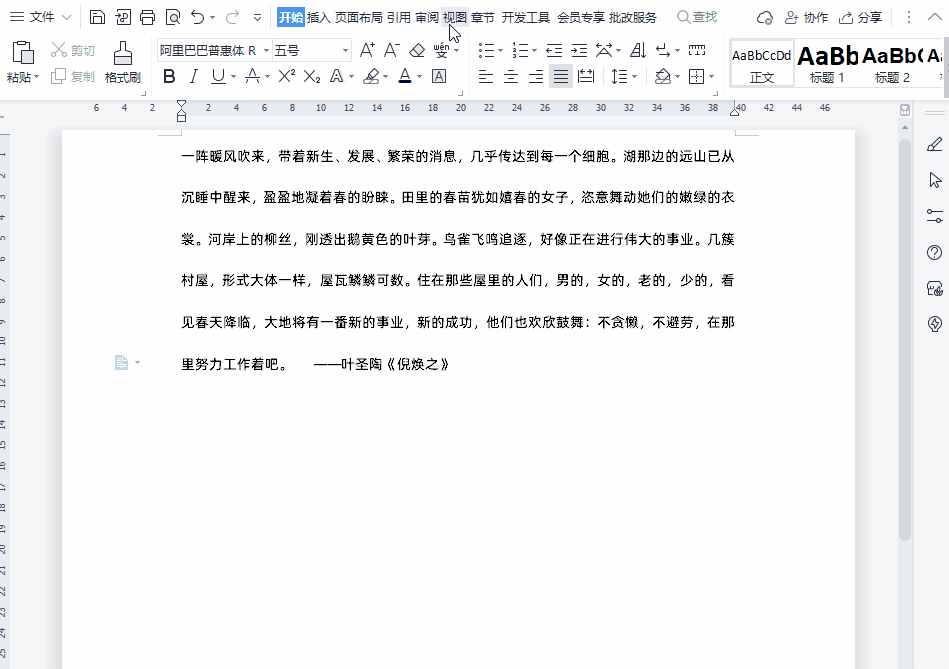 掌握这一功能,能大幅提升长文档的编辑效率,无论是学术论文的校对,还是大型报告的内容整合,都能轻松应对。
掌握这一功能,能大幅提升长文档的编辑效率,无论是学术论文的校对,还是大型报告的内容整合,都能轻松应对。









评论 (0)